Tシャツくん 細い線、小さい文字、どこまで再現できる?【印刷編】
Tシャツくん 細い線、小さい文字、どこまで再現できる?【製版編】の記事につづく第二弾!
今回はプリント編です。
製版編の実験では、
1pt未満の細い線、および明朝体の文字は、そもそもTシャツくんでは製版が難しい
ということがわかりました。
さらに、製版できたからと言ってきれいにプリントができるとは限りません。
快適にシルクスクリーンを楽しむには、実寸1㎜以上(データの場合は線幅3pt以上)を推奨しています。
なぜ実寸1㎜以上が推奨なの?
シルクスクリーンは、版の孔(あな)にインクを通すことでプリントする仕組み。
細かいデザインはその分版の孔も狭くなります。
そうすると、インクが十分に落ちず印刷面がカスレたり、
インクが孔をふさいで乾燥し目づまりを起こす原因となってしまうのです。
とは言え、できるだけ細かい線で表現したい…!ということもあると思います。
そこで今回は、Tシャツくんで製版した細い線や小さい文字はどこまでプリントできるのか、
実験を通して検証していきます。
実験ではこちらの図案を使いました。
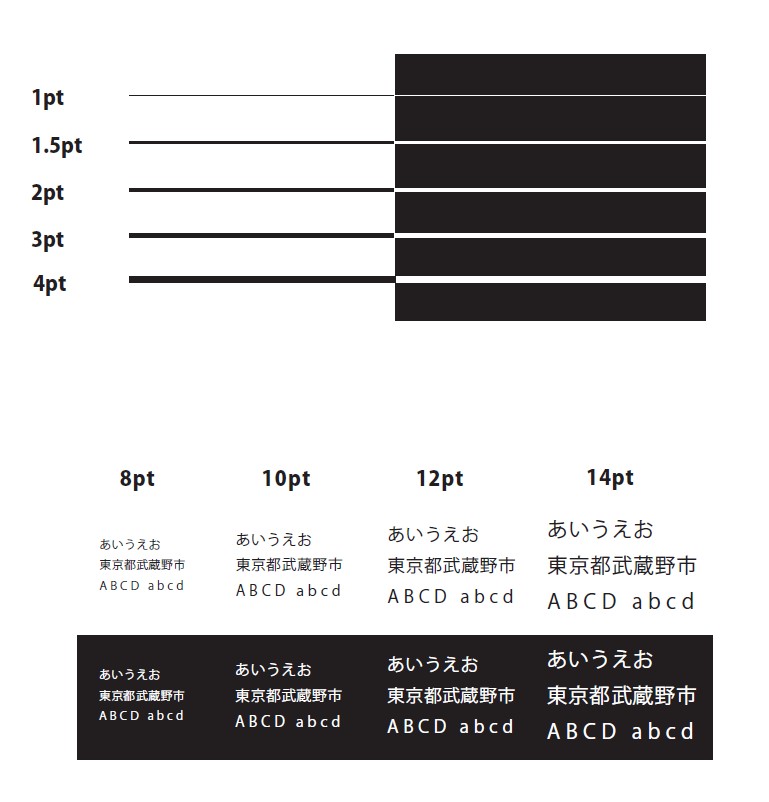
◎目次
① 素材別
・紙(クラフト紙)
・布(綿100%薄手)
・厚手コットン地
② 何枚まで連続プリントできる?
・プレーンインクで実験
・リッチインク「きん」で実験
③ まとめ
① 素材別
それぞれ
・標準スキージ1回刷り
・120メッシュ
・プレーンインク
でプリントしてみました。
※実寸1㎜=2.83pt
【紙(クラフト紙)】
・線
黒線も白抜き線もくっきりとプリントすることができました。
・文字
14ptはキレイに出ました!12pt以下は、若干潰れたりカスれたり。
特に白抜き文字は、 クラフト紙の繊維にインクが滲んで潰れてしまいました。
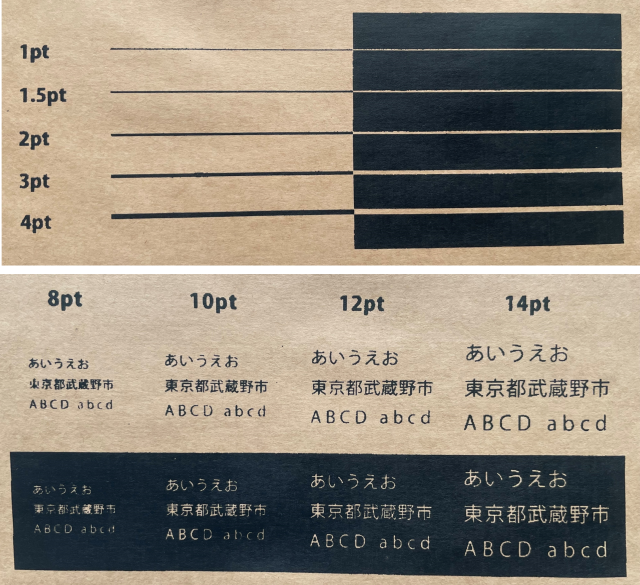
【布(綿100%薄手)】
・線
黒線、白抜き線どちらも細かい線までしっかりと出ています。
・文字
シャープにプリントできました!
ただし、目の粗い生地の場合は生地の繊維にインクが滲んで読みづらくなる可能性がありますのでご注意ください。
12pt以下は読めなくはないですが、許容範囲か否か見極める必要がありそう。
14ptは安定しています◎
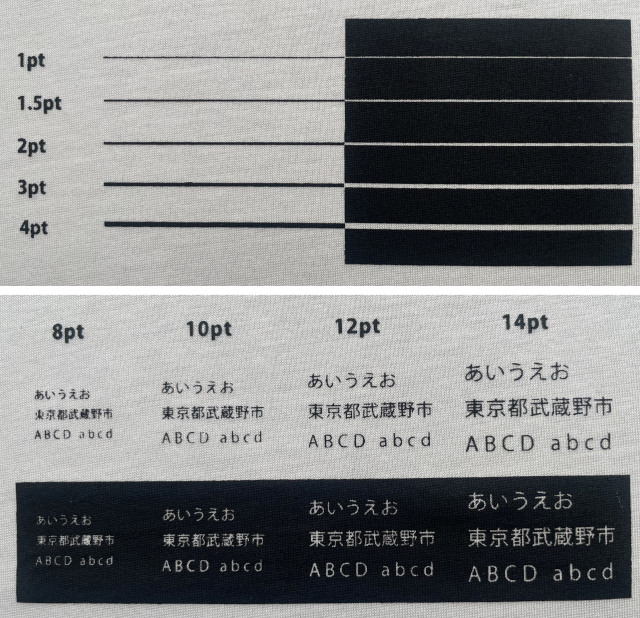
【厚手コットン地】
ベタ面がカスレてしまったのは置いといて…(そもそも標準スキージは厚手コットンプリントは苦手!)
・線
1ptの線はよく見るとムラがあります。
1.5pt以上の線はくっきりとプリントできました!
・文字
どれもだいぶ怪しいですね…。
ただでさえカスレが出やすいので、14ptでも完璧とは言えない仕上がりです。
厚手コットン地は、細いデザインをキレイにプリントするのは難易度が高そうです。
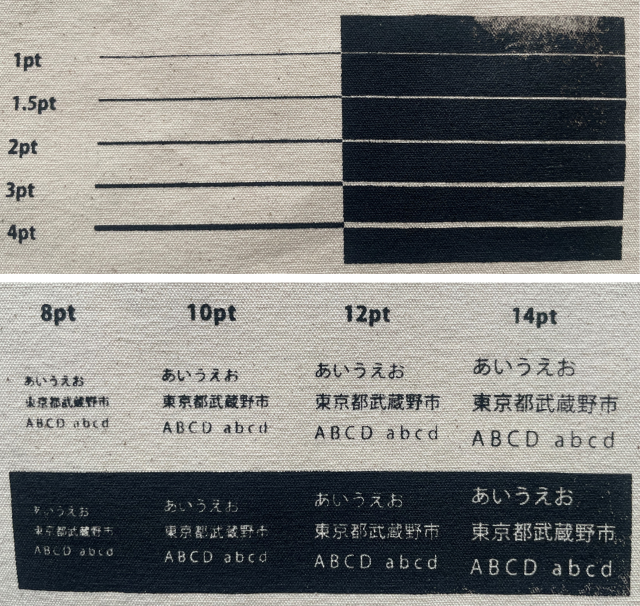
② 何枚まで連続プリントできる?
さて、上記はすべて1刷り目のサンプルでした。
1刷り目はスクリーンがキレイな状態なので、プリントも成功しやすいのです。
2回目3回目…と刷っていくと、徐々にインクが乾いて目づまりが発生してきます。
そこで次は、版の掃除なしで何枚まで連続プリントができるのか実験をしてみました。
※注意点※
実験は事前準備や加湿器のセット、エアコンの向きを調整した環境で行いました。
次のプリントまでにかかる時間や部屋の湿度によって乾燥の速度が変わりますので、ご注意ください!
・プレーンインクで実験
Tシャツくんシリーズのスタンダード〈プレーンインク〉は、乾燥速度を遅らせているので
水性インクでありながら目づまりしにくく扱いやすいインクです。
【黒線】
正直、10刷りが限度かな…と予想していましたが、15刷り目もそこそこいい感じに!
意外にも長く持ちこたえてくれました。
16刷り目以降、2pt以下の線はカスレが目立ち始めましたが、この程度であれば版の掃除で回復できます。
※版の掃除方法はYouTube動画でもご紹介しています。
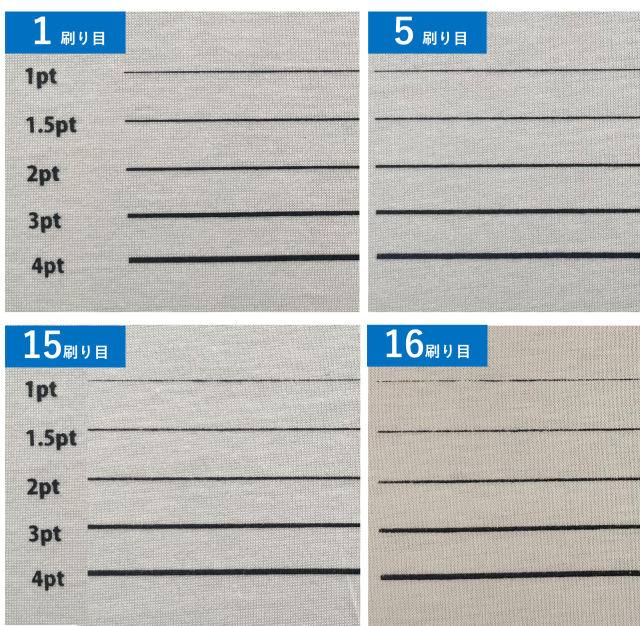
【白抜き線】
16刷り目でも安定していて、まだまだ刷り続けられちゃいそうです!
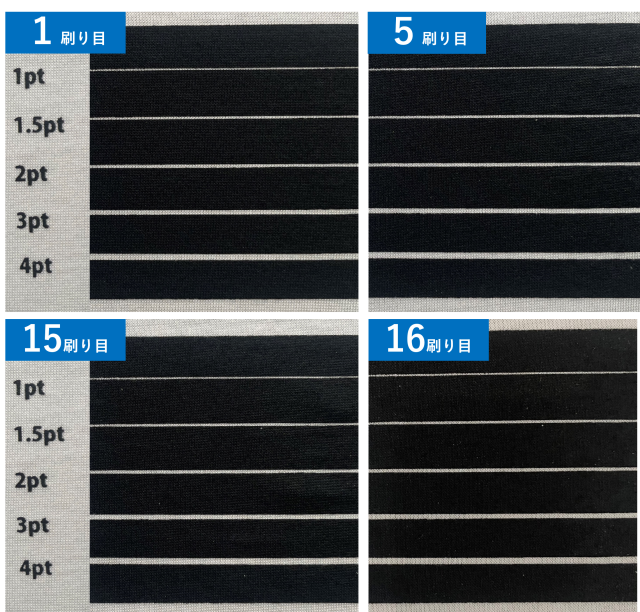
続いて文字の実験結果を見ていきましょう。
【黒文字】
文字自体の線が細すぎるのでインクが十分に落とせず、カスレてしまいます。
Tシャツくんで文字をプリントする場合は14pt以上にするかフォントを太くするのがオススメです。

【白抜き文字】
なかなかイケてるのではないでしょうか?!
上の黒文字よりも可読性はいい気がします。
よく見ると画数の多い文字は潰れているので、黒線同様フォントのサイズや
太さを調整した方が、よりキレイなプリントになるはず。
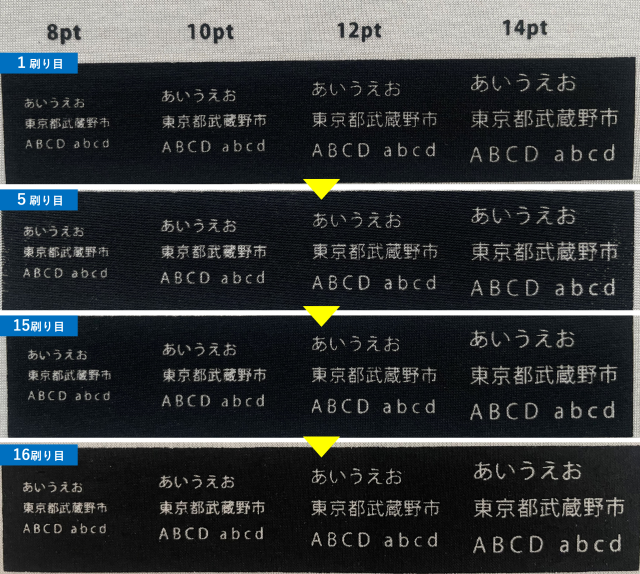
・リッチインク「きん」で実験
リッチインクの「きん」「ぎん」はインクの中にラメの細かい粒子が含まれているので
他の色に比べ目づまりしやすいインク。
そのため、「きん」「ぎん」を使用する場合は
なるべく大きいデザインで、スクリーンは80メッシュを推奨しています。
今回はプレーンインクと同じ条件で比較をするため120メッシュを使用しています。
【きん線】
1ptの線は1刷り目から怪しげ…。インクが十分に落ちていない様子。
3刷り目から早くもカスレが目立ち始め10刷り目でほぼプリントできなくなりました。
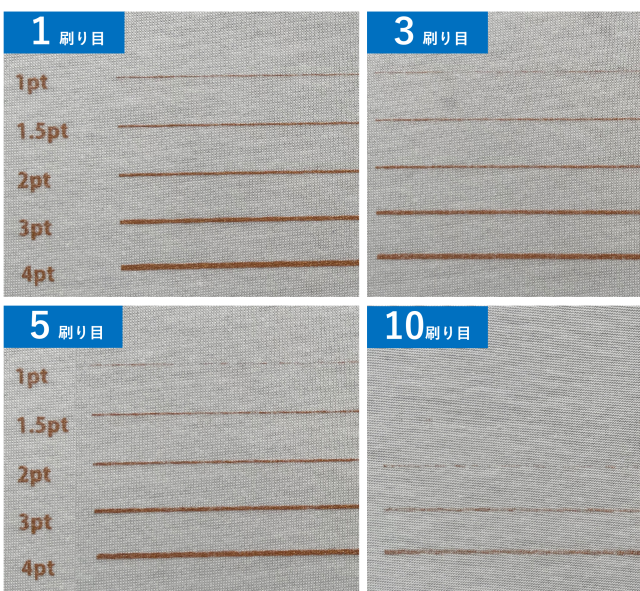
【白抜きの線】
先程の線に比べると、線の表現自体はくっきり出ています。
きんインクは、ベタ面は得意のようです!
しかし6刷り目以降発色がやや薄くなり、10刷り目では広範囲でカスレが目立ち始めました。
版の掃除をすれば、もう少し長く楽しめそうです。
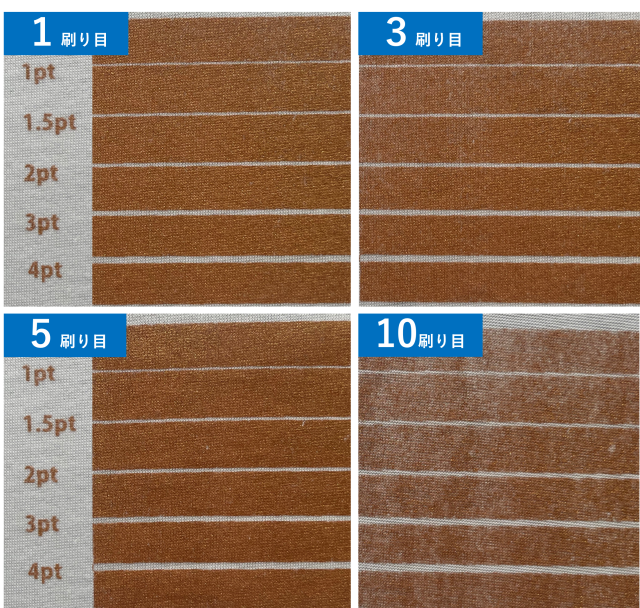
【きん文字】
14ptでギリギリ…といったところですが、すぐにカスレてしまいました。
きんインクで細かい文字をプリントすること自体があまりオススメできません。
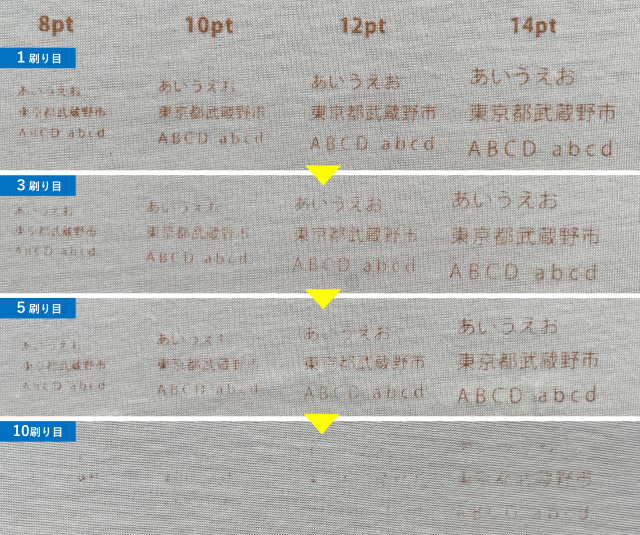
【白抜き文字】
先程のきん文字に比べたら、意外にもキレイ?回数を重ねるうちにベタ面が薄くなる問題はありますが、早い段階で掃除をしていれば継続して刷ることができそうです。
潰れが気になる方は、フォントのサイズや太さを調整してみてくださいね。
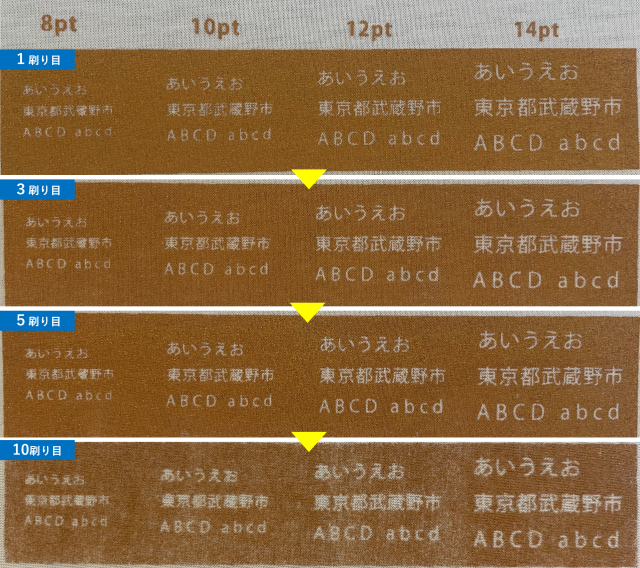
③まとめ
細い線、小さい文字のプリントは、
⇒インクが十分に落ちずカスれやすい
⇒白抜きは「にじみ」によって潰れやすい
という特性がおわかりいただけたかと思います。
シルクスクリーンの苦手とするデザインを上手に調整することでストレスなくプリントが楽しめるはず! 是非参考にしてくださいね。
HANDoでは、シルクスクリーンを通してものつくりやみなさまの新しい一歩のサポートをしています。
シルクスクリーンのワークショップを運営してみたい!
イベントでシルクスクリーンをやってみたい!
など、シルクスクリーンにご興味をお持ちでしたら、ぜひ一度HANDoへご相談ください。
シルクスクリーンのお役立ち情報「ものつくりLABO」やイベントレポートも随時更新しています。
おすすめ記事
labo-

シルクスクリーン 多色刷りの位置合わせのコツをご紹介!~①クリアファイル編~
2色刷りで作ったロゴマーク シルクスクリーン印刷において、複数の色で印刷をすることを「多色刷り」といいます。 多色刷りで一番重要なプロセスが〈原稿のつくり方〉と〈位置合わせ〉。 難しそう…と思っている方も多いのではないでしょうか?しかし、コツをつかめば意外と簡単です! 様々な方法がありますが、HANDoでは、作業をする環境や印刷する素材によって、以下の2つを使い分けています。 【その1】クリアファイルを使った方法・版(フレーム)を固定できる環境・薄手の生地や紙など厚みがないものに刷るとき・クリアファイルの幅に収まるサイズのものに刷るとき例:ポストカード、薄手のハンカチ、薄手のマチ無しトートバッグ(A4以内)、など 【その2】トンボを使った方法・版を固定できない環境・厚手の素材に刷るとき・クリアファイルよりも大きいものに刷るとき例:大人用のTシャツ、トレーナー、マチの付いた袋物(バッグ、巾着)、など そこで本記事では、【その1】の〈クリアファイルを使った方法〉について、詳しくご紹介していきます。 ▶【その2】のトンボを使った方法は、以下の記事をご覧ください! https://www.hando-horizon.com/labo/10087 クリアファイルで位置合わせをする方法 必要な道具 用意するものは、通常のシルクスクリーンの道具に加えて、以下の3つ! 1)クリアファイル 2)はさみ 3)クリアファイルを台に留めるテープ クリアファイル、はさみ、養生テープ 〈STEP 1〉多色刷り用の版を作る まずは、多色刷り用の原稿を用意しましょう。色ごとにデータを分けて、すべて黒のデータにします。 今回は例として、こちらの2版のデータを用意しました。下画像の「版1」と「版2」を2色刷りして、「完成イメージ」のデザインを作っていきます。 Tシャツくんミドルフレームに、横に配置をして製版しました!このように1枚のスクリーンにまとめて配置する場合、しっかりと間隔をあけると刷りやすくなりますよ。 できあがった版がこちら! 〈STEP 2〉クリアファイルのセッティング ここでいよいよ、クリアファイルの登場です! まずはクリアファイルの下の部分(接着されている部分)をハサミでカットして、ペラ一枚のシート状にします。 クリアファイル下の、接着されている部分を切り落とします 2枚のシートになりました 次に、クリアファイルを作業台(下画像ではTシャツくんワイド印刷機を使用)に留めます。このとき、マスキングテープの粘着が弱いと剥がれやすいので、養生テープなど粘着の強いテープがあるとなお◎です。片側をテープで止めて、もう片方がパタパタと開ける状態にしてください。 左手側をテープで留めて、右手側を開ける状態にしました。 〈STEP 3〉1色目の印刷 印刷する素材に中敷きをセットしたら、さっそく1色目を刷っていきましょう。 ※今回の例のように1枚のスクリーンに複数レイアウトしている場合は、印刷しない部分はマスキングテープで隠してくださいね。 版をホルダーに固定し、1色目をクリアファイルの上に刷ります。 クリアファイルの上に刷ります 印刷位置がわかりました クリアファイルに印刷 これで、1色目のインクがのる位置がわかりましたね。このクリアファイルの印刷位置をガイドにしながら、印刷する素材をクリアファイルの下にセットし、位置を調整します。 1色目の位置合わせ 位置が決まったら、クリアファイルをめくって、印刷します。 1色目を印刷します 印刷できました 予定通りの位置に刷れました。同じものを複数制作する場合は、このまま続けて1色目をひたすら刷ってくださいね。 1色目が刷り終わったら、クリアファイルに刷ったインクは拭き取りましょう。 版の掃除もおわすれなく! クリアファイルについたインクは乾いた布やティッシュで拭き取れます。 〈STEP 4〉2色目以降の印刷 1色目の印刷面が乾いたら、2色目を刷りましょう。1色目と同じ手順で、版をホルダーに固定します。 スクリーンのマスキングテープを貼りなおして、2色目をクリアファイルの上に印刷! 2色目はこの位置に決まりました。 1色目同様に、クリアファイルで位置を合わせていきましょう。 ここがクリアファイルの便利なところ!透けて見えるから、位置合わせがしやすい!! 1色目印刷済みの素材を下から透かせて位置を調整していきます。 2色目はこのように重なるイメージで刷っていきます! 位置が決まれば、クリアファイルをめくって素材に印刷します。 2色目印刷! 2色目印刷後 どうでしょう!ほぼズレることなく、きれいに重なりました。 3色以上刷る場合も、同じ工程で刷ってくださいね。 まとめ いかがでしたか?手作業なので寸分の狂いなく…とまではいきませんが、目視だけよりも正確に簡単に位置合わせができます。 ただし、たとえば厚手のトレーナーに刷る場合だとクリアファイルが浮いてしまって位置が固定できないですし、大きいものだとクリアファイルが届きません。 ですので、冒頭でも記述のとおり、この方法は ・薄手のもの ・クリアファイル幅に収まる大きさのもの ・版を固定できる作業環境 のときに効果を発揮します! 厚手のものに刷りたい、版を固定できない…といった場合には、ぜひトンボ編の記事を参考にしてくださいね。 多色刷りをマスターすればデザインの幅もグンっと広がりますよ。 みなさんもぜひ、試してみてくださいね。 ▶〈クリアファイルを使った位置合わせ〉方法はYouTubeで動画編も公開中!
-

初めてのシルクスクリーン印刷②〜初心者向けに詳しく解説!シルクスクリーンキット・ロゴスルの入稿方法〜
※「ロゴスル」「ペーパーロゴスル」はリニューアルに伴い販売終了となりました。 >>後継品はこちら 前回の①の記事に続いて、今回は、シルクスクリーンキット・ロゴスルの詳しい注文や入稿データの作成方法についてご説明します。 前回の記事をまだ読んでいない方は「初めてのシルクスクリーン印刷①〜初心者向けに詳しく解説!シルクスクリーンキット・ロゴスルとは〜」を、また、すでにロゴスルを注文して、詳しい印刷手順を知りたい方は次の記事「初めてのシルクスクリーン印刷③〜初心者向けに詳しく解説!シルクスクリーンキット・ロゴスルでの印刷方法〜」に進んでください。 ●目次ステップ1【想いをハセル】ステップ2【思いタツ】 注文する 入稿データの作成方法 手描きでのデータ作成方法 Illustratorでのデータ作成方法 Photoshopでのデータ作成方法 WordやPowerPointでのデータ作成方法 入稿する ステップ1【想いをハセル】 まず、ステップ1、【想いをハセル】では、自分が伝えたいメッセージや表現したい内容、デザインのテーマやコンセプトを明確にすることが大切です。また、そのデザインを着る人や使う人をイメージし、どのような印象を与えたいかについて考えることも重要です。 さらに、デザインを作る際は使用するインクの色や素材にもこだわりたいものです。自分の思いを込めたデザインを制作することで、特別なものとして受け取ってもらえることでしょう。 次に、プリントするアイテムについて考えましょう。どのようなアイテムに印刷するかによって、デザインや色合いを決めることができます。ロゴスルに附属するスクリーンサイズは小さめなので、例えば、Tシャツに印刷したいのであれば、胸や裾、首の後ろなどにつけるワンポイントデザインがおすすめです。 プリントするアイテムやデザインにこだわりを持つことで、自分だけのオリジナルアイテムを作ることができます。そして、何よりも「想いをハセル」という気持ちを大切にし、シルクスクリーン印刷を楽しむことが大切です。 ロゴスルには、基本で選べる8色から1本のインクが附属していますが、印刷するものの素材や、膨らむ発泡インクやキラキラ光るラメインクなど、特別な効果がほしい場合などは、別途インクを購入する必要が出る場合もあります。しかし、もしあなたが初心者の場合は、まずは練習だと思って一番基本となる附属のインクで印刷をしてみてから、異なるインクに挑戦してもいいでしょう。 シルク印刷は版を洗うことで、違う色での印刷や、版を置いておいて後日再び印刷することも可能なので安心してください。 ステップ2【思いタツ】 ここでは、シルクスクリーンキット・ロゴスルを注文→データを作成→入稿するまでの流れを具体的に解説していきます。 まず、シルクスクリーンキット・ロゴスルは、附属のインクを全8色の中から自分好みのカラーを1色選ぶことができます。このときまでに、おおよそのデザインと印刷したいモノ(素材)を決めておいた方が良いでしょう。 注文する シルクスクリーンキット・ロゴスルは、HANDo WEBSHOPで購入可能です。 HANDo WEBSHOPからシルクスクリーンキット・ロゴスルを選んで注文します。 印刷したいモノが、布の場合、通常のロゴスルを、カードやはがきなどの紙の場合は、ペーパーロゴスルを選んで注文しましょう。 ペーパーロゴスルは、紙に印刷するためのセットで、布に印刷するときに必要なスプレーのりとプリント台紙がなくなる代わりに、お好きなインク1個と水彩絵の具のような透明感を出せるクリアインクが付属するセットになります。 >>ロゴスルを見てみる>>ペーパーロゴスルを見てみる ※「ロゴスル」「ペーパーロゴスル」はリニューアルに伴い販売終了となりました。 >>後継品はこちら 入稿データの作成方法 次に、入稿用データを作成します。デザインは、Adobe IllustratorやPhotoshopなどのグラフィックソフトを使って作成することができます。 Adobeのソフトなんかもってないよ!っていう方、安心してください。HANDo Web SHOPではPDFによる入稿にも対応しています。ほとんどのPCでほとんどのアプリで「印刷」からPDFへの出力に対応していますから、ご自分のPCで印刷ボタンを押して、PDFを選べれば問題ありません。 では、入稿データの作成方法について詳しくご説明します。 まずは、デザインのイメージを固めましょう。シルクスクリーンキット・ロゴスルには全8色のインクがあり、その中から選んだ1色が付属されますが、もちろん自分で用意したインクを使用することもできます。デザインを作成する際は、インクの色に合わせて配色を決めると良いでしょう。 このときに重要なことは、デザインが白黒で作成されていること! プリントするインクの色が赤でも青でもデザインは白黒で作成をしましょう。グレースケールK100%、もしくはR=0,G=0,B=0で作成してくださいね。 入稿データのサイズ 入稿データのサイズは、製版サイズと同じにする必要があります。 ロゴスルのフレームサイズは120mm×120mmです。必ずここに収まるサイズで作成しましょう。 ※どのデータ作成方法でも共通の注意点 入稿データの作成は、シルクスクリーン印刷において非常に重要な工程です。正しく作成された入稿データは、製版作業において版の汚れやズレを防ぎ、印刷される商品のクオリティを高めます。特に、デザインの色が真っ黒(グレースケールK100%、もしくはR=0,G=0,B=0)でないと版がきれいに作成できません。また、1mm以下の細い線や、1mm以下の隙間は製版後、うまく印刷できません!ここは特に注意してほしいポイントです。 ●手描きでのデータ作成方法 紙に手描きでデザインを描きます。下書きなどは鉛筆で描いてから、ペンなどで線をはっきりとなぞりましょう。 スキャンする。スキャンの際には鉛筆の跡もしっかり消しておきましょう! 手描きのデザインをスキャンしましょう。スキャン時には、解像度を300dpi以上に設定し、ファイル形式はPDFにしましょう。できればモノクロ2階調でスキャンします。 ※手描きの場合はスキャンしてPDFにする(製版できるサイズに注意)ことが必要です。 ※手描きで原稿を作成する場合に注意する点 はっきりとした黒ペンを使用する 手描きで原稿を作成する場合は、1mm以上の黒い油性ペンなど、はっきりとした黒ペンを使用しましょう。また、ベタ面は黒く塗りつぶすようにしましょう。 細すぎる文字や線、カスレに注意する 手描きで原稿を作成する場合、細すぎる文字や線、カスレはうまく製版できない場合があります。そのため、文字や線は太めに描き、カスレないようにしましょう。 スキャン時に注意する 手描きで作成した原稿をデータ化する際には、白黒モード(白黒2階調)でスキャンするようにしましょう。また、紙の色を取りこまないように注意してスキャンします。最後に、PDF形式で保存し、必ず原寸大でのご入稿をお願いします。 以上が手描きで原稿を作成する場合に注意する点です。手描きで作成する場合でも、丁寧に作業をすればスムーズに製版用のデータを作成することができます。 *スマホでスキャンしてPDFにする方法 スキャンアプリをダウンロードする 2階調化機能がついているスキャンアプリをスマートフォンにダウンロードします。おすすめのアプリには「CamScanner」、「ScanPro」、「Adobe Scan」などです。 データをスキャンする スキャンアプリを起動し、スマホのカメラでデータを撮影します。スキャンする際は、データの周りを明るくするためにライトを使うと良いでしょう。 ページを編集する スキャンしたページを確認し、2階調化して、必要に応じて回転やトリミングを行います。 アプリによってはスキャン(撮影)の時に2階調を選ぶ場合もあります。 PDFに保存する 編集が完了したら、PDF形式で保存します。スキャンアプリによっては、保存先をGoogleドライブなどのクラウドストレージに設定することもできます。 以上が、スマホでスキャンしてPDFにする方法です。スマホで手軽にデータを作成できるため、外出先や急いでいるときにも便利です。ただし、スキャンしたデータが、製版用のデータになる場合は注意が必要です。正確なデータを作成するようにしましょう。 ●Illustratorでのデータ作成方法 スクリーン印刷においては、Illustratorでのデータ作成が一般的です。以下に、Illustratorでのデータ作成方法について詳しく解説します。 まず、新規ファイルを作成し、アートボードを設定します。ファイル → 新規で新しいファイルを作成し、サイズや解像度、色モードなどを設定します。その後、アートボードを製版サイズに設定します。AIファイル(Illustrator)はVer.CCです。ダウンロードできるアートボードが製版サイズとなっています。デザインはアートボード内に収めてください。 次に、デザインを作成します。テキストツール、図形ツール、ペンツールなどを使用してデザインを作成します。また、必要に応じて画像を取り込んで加工することもできます。 レイヤーを整理し、必要な要素だけを残すようにします。また、レイヤーの名前をわかりやすくすることも大切です。 アートボード内に収まるようにデザインを調整し、製版サイズ内にデザインが収まるように、必要に応じて縮小や配置の調整を行います。 保存する際はファイル形式を「AIファイル」に設定し、Illustratorで再度編集できるようにしておきます。 ※Illustratorでのデータ作成の注意点 RGBモードので編集がおすすめ Illustratorでは、デフォルトでCMYKモードで作成されますが、スクリーン印刷ではRGBモードで作成することが望ましいです。 色の設定に注意しましょう。 スクリーン印刷では、純粋な黒以外の色が使用される場合が多いため、RGB値をR0,G0,B0にするか、グレースケールに設定しましょう。CMYKに設定すると、網点が現れてしまいます。 テキストデータをアウトライン化しましょう。 スクリーン印刷では、フォントがうまく出力されない場合があるため、テキストデータはアウトライン化してください。また、不要なレイヤーは全て削除してください。 配置画像は「埋め込み」しましょう。 配置画像を使用する場合は、必ず「埋め込み」で挿入してください。リンクされた画像を使用すると、出力時にエラーが生じる可能性があります。 細い線や白抜き部分に注意しましょう。 線幅3pt(実寸1mm)以下の線や白抜き部分は上手く製版できません。 ●Photoshopでのデータ作成方法 新規ファイルを作成し、カンバスサイズを設定します。 ファイル → 新規で新しいファイルを作成し、サイズや解像度、色モードなどを設定します。その後、カンバスサイズを製版サイズに設定します。ダウンロードできるPSDファイル(Photoshop)は、カンバスサイズが製版サイズとなっています。デザインはカンバスサイズ内に収めてください。 デザインを作成します。 ペンツールやブラシツールなどを使用してデザインを作成します。また、必要に応じて画像を取り込んで加工することもできます。 カラーモードを「グレースケール」に設定します。 製版する際に、インクの色を一色にする必要があるため、カラーモードをグレースケールに変更します。 レイヤーを整理します。 デザインのレイヤーを整理し、必要な要素だけを残すようにします。また、レイヤーの名前をわかりやすくすることも大切です。 カンバスサイズ内に収まるようにデザインを調整します。 製版サイズ内にデザインが収まるように、必要に応じて縮小や配置の調整を行います。 ※Photoshopでのデータ作成の注意点 テキストデータをラスタライズする スクリーン印刷では、フォントがうまく出力されない場合があるため、テキストデータはラスタライズしてください。また、不要なレイヤーは全て削除してください。 濃度の薄い部分に注意しましょう スクリーン印刷では、濃度の薄い部分はうまく製版されない場合があります。データを作成する際は、濃淡のあるデータは網点処理またはモノクロ2階調で作成するようにしましょう。 ●WordやPowerPointでのデータ作成方法 WordやPowerPointでのデータ作成方法について解説します。 まず、スキャンした手描きの原稿や画像が必要な場合は挿入します。その後、以下の注意点を守りながらデザインを作成します。 デザインは原稿のサイズに収まるように調整します。 文字の色は黒で設定し、フォントは日本語以外の場合は変換されないため、使用しないでください。 細すぎる文字や線、カスレはうまく製版できません。 白抜き部分は設定せず、必ず黒く塗りつぶします。 デザインが完成したら、以下の手順でPDF形式で保存します。 ファイルタブから「名前を付けて保存」をクリックします。 ファイルの種類を「PDF」に設定します。 「オプション」をクリックし、圧縮方法を「圧縮なし」に設定します。 「標準」をクリックし、印刷品質を「高品質印刷用」に設定します。 「OK」をクリックして保存します。 以上が、WordやPowerPointでのデータ作成の基本的な流れです。スクリーン印刷に適したデータを作成するために、注意点を守りながら作成してください。 ※WordやPowerPointでのデータ作成の注意点 WordやPowerPointなどのオフィスソフトを使用してロゴスル・シルクスクリーンキットの入稿用データを作成する場合は、以下の点に注意してください。 ・文字や図柄は黒一色で作成すること ロゴスル・シルクスクリーンキットでは、印刷に使用するインクが一色であるため、デザインも黒一色で作成する必要があります。 ・PDF形式で保存すること PDF形式で保存することで、データの再利用性が高まります。また、ファイルサイズが小さくなるため、送信やアップロードの際にも便利です。 以上の点に注意して、WordやPowerPointなどのオフィスソフトで入稿用データを作成してください。ただし、デザイン性や印刷品質を考慮すると、IllustratorやPhotoshopなどの専門的なデザインソフトを使用することをおすすめします。 入稿する データを作成したら、ロゴスルのサイトから入稿するためのアカウントを作成し、データをアップロードしてください。スタッフが入稿データを確認し、製版済みのスクリーンと必要なセットをあなたの元に送付します。 データ名にご注文者のお名前をご記入し、PDF形式で保存してください。 例)「半戸 刷子_入稿データ.pdf」など 件名に「製版データ入稿」、本文に以下の情報を記載してください。 ・お名前 ・ご注文番号 ・ダウンロードURL データの圧縮は必ずzipファイルにてお送りください。7zファイルや、その他の圧縮方式は確認できません。 データの送信は「ギガファイル便」などの無料サーバーにアップロードして、以下内容を添えて hf.info@horizon.co.jp までご連絡ください。 ※必ずご登録いただいたメールアドレスからお送りください。 ●「ギガファイル便」とは 「ギガファイル便」とは、大容量のファイルをインターネット経由でやりとりするためのサービスです。無料で利用でき、ファイルの送信先のメールアドレスを指定するだけで、最大2GBまでのファイルを送信できます。また、ファイルを受け取った相手は、URLをクリックするだけでダウンロードが可能です。セキュリティ面についても、ファイルにパスワードを設定することができるため、安心してファイルのやりとりができます。 ロゴスルの入稿期限は、ご注文から2週間以内です。ご注文から2週間を過ぎてしまうとご注文はキャンセルとなりますのでご注意ください。 以上が、シルクスクリーンキット・ロゴスルを注文してからデータを入稿するまでの流れとなります。注意点に留意しながらデータ作成と入稿を行えば、あとはプロの手でシルクスクリーン用の版が製版されて届きますので、簡単に思い通りのものつくりをすることができます。 次回はいよいよ、印刷編です!実際にシルクスクリーン印刷を行う手順をもう一度おさらいしましょう!
-

Tシャツくん シルクスクリーンインク全種ご紹介!水性・油性の違いも。
シルクスクリーンインクは大きく分けて水性インクと油性インクの2タイプがあります。 さらに水性インクは7種類、油性インクは3種類。実はTシャツくんインクはたくさんの種類があるのです! Tシャツくんのインクと素材の対応表 そこで今回はTシャツくんインクを全種類、特長と合わせてご紹介していきます! ◎目次① 水性インクと油性インクの違い② Tシャツくん水性インク(全7種類) 【3種の基本インク】 ・基本のインク「プレーン」「リッチ」「ソフト」 ・ソフトインクのオプション「クリアインク」 【4種の特殊インク】 ・「ウレタン」インク ・「撥水」インク ・「発泡」インク ・「蓄光」インク③ Tシャツくん油性インク(全3種類) ・油性インク ・マルチインク ・ナイロンインク④ まとめ ① 水性インクと油性インクの違い 水性インク: 誰でも扱いやすくお掃除も楽チンなので一般的に多く使われています。印刷面もやわらかめで、自然乾燥だけで洗濯OKなインクも! デメリットは「乾きやすい」こと。手早く作業をしないと版が目詰まりしてしまう可能性があります。(が、2022年9月にリニューアルしたTシャツくんインクは水性でも目詰まりしにくくなりました!後ほど詳しくご紹介します♪)また、Tシャツくんの水性インクは〈ノンホルマリン〉という点も魅力のひとつ。ホルムアルデヒドが入っていないためベビー用品やペット用品にも安心です。 油性インク: 布はもちろん、プラスチックや金属にプリントできるインクもあり、業務用としても使われています。綺麗に発色させるのが難しい黒いTシャツへのプリントも、パキっと色が乗ります◎デメリットは、「扱いが難しい」「熱処理が必須な場合が多い」「掃除が面倒」ということ。専用溶剤でのお掃除が必要になるので、キツイ臭いが気になることも…。 それぞれどのような種類があるのか、ここからはTシャツくんシリーズを一挙ご紹介! ② Tシャツくんの水性インク(全7種類) 【3種の基本インク】 ・基本のインク「プレーン」「リッチ」「ソフト」 スタンダードなインク3種。 はじめてシルクスクリーンをする方、Tシャツ、布など基本的な素材に刷ってみたい! という方はまずはこの中から選んでみてくださいね。 この3つは、発色や目詰まり進行速度に違いがあります。それぞれの特長を比較してみてみましょう! 基本インク3種の発色の違い プレーン(全24色) リッチとソフトのいいとこ取り!まずはコレ!乾燥速度を遅らせているので、目詰まりしにくく扱いやすいインクです。濃い色の素材よりは淡い色の素材におすすめ。 (ひとことメモ)実は以前のTシャツくんインクはかなりこってり仕様で「目詰まりして使いにくい…」と言われたことも。 Tシャツくんインク使うのやめちゃった!という人にこそ使っていただきたいインクです! >商品ページはこちら リッチ(全32色) 濃色生地へのプリントが得意◎一般的に水性インクは、黒や赤などの濃色生地へのプリントは色が沈みやすいのですが、「リッチ」は比較的色が乗りやすく好発色。(色により差はあります) 特に「しろ」や「きん」「ぎん」などのラメ入り、「みんと」「らべんだー」「さくら」「そーだ」「れもん」などのパステルカラーはよく発色します◎ ただし、インクがこってり仕様で乾燥しやすいので、目詰まりには注意が必要です。 >商品ページはこちら ソフト(全5色) 「ソフト」はいわゆる「染み込み系」と呼ばれるインク。生地の質感を損なわずやわらかな仕上がりで、手ぬぐいやタオルなど肌に触れるもの、ベビー服などにオススメです。良い意味でシルクっぽくないような、布の色が染まったような仕上がりになります。紙にプリントすると印刷面がサラサラなので本の中身にも使えます。またプレーンよりさらに目詰まりしにくいので、時間をかけて作業しても大丈夫◎ただし、布によく染み込むので濃色生地にはほとんど発色しません。 >商品ページはこちら ● プレーン・リッチ・ソフト共通適応素材:綿、綿混紡(綿割合50%以上)、紙、白木等水でのお手入れ、お掃除:OK 印刷したい素材によって、使いやすそうなインクを選んでくださいね! 〈 基本インク3種の関連記事 〉 徹底比較!プレーン・ソフト・リッチ…どれがおすすめ?インクの選び方。 リッチ・プレーン・ソフトを黒い生地に刷ってみる ラメインクのインパクトを楽しもう!- 金・銀・カラー ・ソフトインクのオプション「クリアインク」 「ソフト」に混ぜて使うことでより透明感を出すことができるインク。ソフトはそのまま使っても色の重なりが表現できますが、クリアインクを混ぜることによって水彩絵の具のような表現ができます◎表現のバリエーションが広がりますよ! >商品ページはこちら 〈 クリアインク関連記事 〉「シルクスクリーン「ソフト×クリア」であそぶ!写真の網点加工製版も」 【4種の特殊インク】 ・「ウレタン」インク 吸水・速乾性の高いドライTシャツなどポリエステル100%素材にも使えるインク。インク自体に伸縮性があり、素材と一緒に伸びてくれます。部活やジムなど運動する時に着るポリエステルのTシャツなどに特におすすめ。 >商品ページはこちら ※ナイロン素材の場合は撥水加工の有無によって定着しない場合もあります。 間違いなく定着させたい!完全にこれは撥水加工がされている!という場合には、 次に紹介する「撥水インク」もおすすめです。 適応素材:綿、ポリエステル、綿混紡、ナイロン、皮革、一部の撥水生地水でのお手入れ、お掃除:OK ・「撥水」インク(全2色) その名の通り撥水加工がされた素材にも使えるインク。扱いやすい水性インクでありながら、撥水加工生地にプリントできる!というのが最大の魅力です。今はまだ「くろ」「しろ」の2色展開ですが、今後色数増やしていくかもしれません! >商品ページはこちら 〈 撥水インク関連記事 〉「撥水」インクでアウトドア用のテントに刷ってみた! 適応素材:ポリエステル、ナイロン水でのお手入れ、お掃除:OK※専用の「硬化剤」が必ず必要になるのでお忘れなく! ・「発泡」インク(全8色) 「発泡」インクは、もこもこと膨らむインク! 通常通り印刷したあと、裏面からスチームアイロンをあてるだけ。ぷっくりと仕上がる印刷面は靴下のワンポイントなどにもオススメです◎ 普通のシルクスクリーンじゃ物足りない、ちょっと変わった印刷を試してみたい、という方はぜひ挑戦してみてくださいね! >商品ページはこちら 〈 発泡インク関連記事 〉発泡インクを使ってハロウィンのグッズ作りに挑戦! 適応素材:綿、綿混紡(綿割合50%以上)水でのお手入れ、お掃除:OK ・「蓄光」インク(全5色) 「蓄光インク」は暗闇で緑色に光るインク。子供のころに見た、暗闇で緑色に光るキーホルダーなど…覚えていませんか?手の中に閉じ込めると光ったアレです!プリント後、太陽や蛍光灯の下に置き、暗いところへ移動させると緑色に光ります。ちょっとひと手間加えたいときや、ライブTシャツ・衣装などにもよさそう◎ >商品ページはこちら 適応素材:綿、綿混紡(綿割合50%以上)水でのお手入れ、お掃除:OK ③ Tシャツくんの油性インク(全3種類) ・油性インク(全6色) スタンダードな油性インク。 金属やガラス、プラスチックなど、表面が固くインクが沁み込まないものにプリントすることができます。かなりサラサラとしているインク、かつ、かたいものへのプリントが多いので、スクリーンは目の細かい120~230メッシュをおすすめします。使用後の掃除は、ふきとり&うすめ液でのふき取りが必須です。 >商品ページはこちら 適応素材:紙、木、金属塗装品、プラスチック、ガラス、アクリル、塩ビなど水でのお手入れ、お掃除:NG!!(ふきとり&うすめ液での拭き取り要) ・マルチインク(全12色)※在庫限り終了 マルチインクは、常温では乾かないためスクリーンが目詰まりしないのが最大の特長!目詰まりを気にせずに連続して刷れるので、Tシャツ屋さんなどプロの方も愛用しているインクです。熱を加えないと定着しないのでアイロンやヒートプレス機で必ず熱処理をしましょう。 使用後の掃除は、ふきとり&うすめ液でのふき取りが必須です。 >商品ページはこちら 適応素材:綿、ポリエステル、綿ポリ混紡水でのお手入れ、お掃除:NG!!(ふきとり&うすめ液での拭き取り要) ・ナイロンインク(全6色) ナイロンサテン、ナイロンタフタ、ポリエステル、合皮や撥水加工のされている生地などに適したインク。(一部の合皮には定着しないので必ず事前テストをしてください)溶剤の臭いが強いため必ず換気をして、短時間の使用で休憩を挟むことをオススメします。 取り扱いが難しいので、撥水生地にプリントしたい方はまず水性の「撥水インク」をお試しくださいね! >商品ページはこちら 適応素材:ナイロンサテン、ナイロンタフタ、ポリエステル、合皮 水でのお手入れ、お掃除:NG!!(ナイロン専用溶液での拭き取り要)※専用の「硬化剤」が必要なインクです! ④ まとめ 今回は張り切ってTシャツくんインクを全種類紹介してみました。 こんなにたくさんの種類があること、ご存じでしたか? 目詰まりしにくく作業効率UPのためにデビューしたプレーンやソフトもぜひぜひお試しくださいね! HANDoでは、シルクスクリーンを通してものつくりやみなさまの新しい一歩のサポートをしています。 シルクスクリーンのワークショップを運営してみたい!イベントでシルクスクリーンをやってみたい! など、シルクスクリーンにご興味をお持ちでしたら、ぜひ一度HANDoへご相談ください。 シルクスクリーンのお役立ち情報「ものつくりLABO」やイベントレポートも随時更新しています。 >「ものつくりLABO」記事一覧 > イベントレポート一覧 > お問い合わせフォーム
-

インテリアやプレゼントにも◎シルクスクリーンで手作りファブリックカレンダー
ファブリックカレンダー=布制のカレンダー そろそろ年末モード。来年のカレンダーはどうしようと考え中の方、2023年は布製の「ファブリックカレンダー」にしてみてはいかがでしょうか。 ここ数年はファブリックカレンダーがじわじわと人気で、InstagramやTik Tokを中心としたSNSでもおしゃれなインテリアとして話題になっています。しかし紙のカレンダーと比べるとまだ数が少なくなかなか好みのものに出会えていない…ということはありませんか? 1年間使うカレンダー。布もデザインも自分のお気に入りで作ると2023年も毎日ごきげんに過ごせそうです♪ ファブリックカレンダーとは? SNSにも映えるおしゃれカレンダー 布に写真やイラストなどをプリントしてできたカレンダー。お部屋のインテリアにも自然に取り入れやすく、手軽におしゃれな雰囲気にできます!お部屋に飾った後すぐに捨てることなく再利用できるのもうれしいですね。 布製のカレンダー自体は以前からありましたがSNSで話題となり流行しています。 SNSでよく見かけるファブリックカレンダー SNSでよく紹介されているのはアイロンプリントシート(熱転写シート)とアイロンを使った作り方。 材料も100円均一などでそろうため安く手軽にできると人気ですが、布の素材やアイロン(熱)のかけ方によっては圧着がうまくいかず剥がれたり変色の原因となります。 洗濯は基本的にしない・変色してもアンティークのような感じで雰囲気を楽しむという場合に向いていそうです。 シルクスクリーンで作るファブリックカレンダー シルクスクリーンではインクがしっかり乗るので、カレンダーの数字がハッキリと見えて実用にも耐える仕上がり。特に飾った後も使いたい場合は、お洗濯しても大丈なシルクスクリーンプリントだと安心して使えます! 布の素材やインクの選択肢も増えるので他の人とかぶることがなく、ちょっとこだわりたい人も満足できますね。 シルクスクリーンでファブリックカレンダーを作ってみよう クールな年間カレンダー 年間カレンダーがおすすめ 気軽に作れるのは1枚の布に年間カレンダーをプリントする方法。 12ヶ月分を別々に作る場合だと版も12枚作成する必要があるので、スクリーン1枚にまとめられる年間カレンダーがおすすめです。 そのまま使っても良いですし、12ヶ月毎にカットして小さなカレンダーとして使うこともできます。 カレンダーのデザイン カレンダーのフリー素材は色々なサイトからダウンロードすることができます。 たとえば「イラストAC」というサイトではダウンロードする素材に自分でデザインを加えることもできるのでおすすめですよ。 カレンダーのフリー素材が見つかるおすすめのサイト イラストAC https://www.ac-illust.com/ デザインで注意する点 ・細い線や絵柄は避けましょう(インクが目詰まりするため) ・色は単色 or 2~3色が作りやすい ・版の中に収まる大きさにする シルクスクリーンの基本的なポイントに気をつければ大丈夫です◎ 版を作る際のデザインの線は「1mm以上」「真っ黒のベタ塗り」にしましょう。 カレンダーは土曜日・日曜日の色が青や赤になっていることが多いので、版を作る前に黒にするのを忘れないようにしましょう! ファブリックカレンダーの生地 いろんな生地があって迷いますね どんな布にしようかな・・・と選ぶのも楽しみのひとつ。生地だけでも雰囲気がぐっと変わるので、お気に入りを探してみましょう。 生地は手芸用品店や100円均一、ネットショップなどで手に入ります。 オックス生地 ちょうど良い肉感、ハリ、耐久性で扱いやすさNo.1の生地。 服や小物の素材などにもよく使われているので親しみやすいです。 キャンバス生地 船の帆にも使われるほど耐久性抜群。トートバッグにもよく使われていることも多いので聞いたことがあると思います。 1年間壁にかけて使うものなのでしっかりした素材がいい!という方におすすめ。 カツラギ生地 オックスより厚みがありキャンバスより柔らかい素材。布の素材にちょっとこだわりたい方はいかがでしょうか。 シーチング生地 マニアックになってきました。寝具などに使用される素材のことです。やわらかくしっとりとした素材なので雰囲気が出ますよ。 もちろん他の布の素材でもOK。ぜひお好みの生地を見つけてみましょう! プリントする素材とインクとの相性もチェック。こちらの過去記事にインクと素材の対応表が載っています! シルクスクリーンとは?やり方や必要なもの、印刷手順や体験できる場所を紹介 https://www.hando-horizon.com/labo/4506 「Tシャツくん」を使ってプリント! 年間カレンダーがプリントできる広さの版にしましょう。 おすすめはTシャツくんの「ワイドフレーム」です。製版可能な範囲は210mm×310mm。 作り方がまだ慣れていない方はYouTubeの公式チャンネルで詳しく説明しているので、ぜひ見ながら挑戦してみてくださいね。 YouTube公式チャンネル「HANDo channel」https://www.youtube.com/watch?v=CbP3XHmtDDc&t=14s シルクスクリーン製版サービスもおすすめ 「デザインは決まったけど、版を作るのが面倒」「製版する時間がない!」という方は製版サービスが便利です。 版のみ or フレーム付きと選べるので、ワイドフレームを持ってない方も一緒に注文できちゃいますよ! 製版サービスhttps://www.hando-horizon.com/fukugyo/logosuru/ (※年末年始にかかる際はスケジュールをご確認ください) さいごに 2023年もすぐそこまできています カレンダーは1年間ずっと目に入るもの。2023年はどんな年にしようかな…と思いを馳せながら、布やデザインもお気に入りのもので作るともっとワクワクしてきませんか?ステキなファブリックカレンダーは家族や友人へのプレゼントにもおすすめです♪